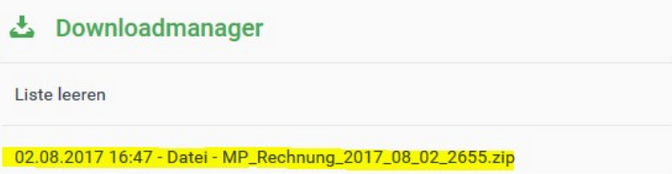Mehrere Belege in der Projektabrechnung herunterladen
- Dokumentationsstand: 5.3.96
- Ab Lizenztyp: Berater
- Modul: Ja
- Benutzerrecht: Rechteliste > Projekt > Projekt > weitere Rechte > „Darf mehrere Dokumentdateien herunterladen“. Dieses Recht steuert, ob man die Funktion "Belege herunterladen" in der Positionsliste zur Verfügung hat oder nicht.
Einführung
Das Herunterladen von Belegnachweisen von Fremdkosten in PROAD erfolgt über das Menü Projekt > Projekt > Tab "Rechnung" > Subtab "Positionsliste". Mit der Funktion "Fremdkostenbelege herunterladen" kann man mehrere Belege herunterladen, um sie dann in einem Paket dem Kunden zur Verfügung zu stellen.
Grundvoraussetzung
Bevor das Herunterladen der Belegnachweise erfolgen kann, muss dafür gesorgt werden, dass Belege in den Fremdkosten unter dem Reiter Anhang hinterlegt sind. Ist dies erfüllt, so können Sie im nächsten Schritt dann einfach alle gewünschten Belege herunterladen.
Belegnachweise herunterladen
- Wählen Sie aus der Dialogliste das Projekt aus, aus denen Sie die Belege herunterladen möchten
- Klicken Sie auf den Reiter "Rechnung."
- Wählen Sie eine Rechnung aus
- Klicken Sie auf den Reiter "Positionsliste."
- Wählen Sie im Funktionsmenü den Eintrag "Import" aus
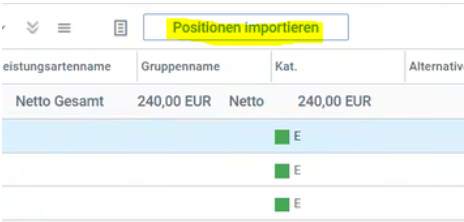
Es öffnet sich der Import-Dialog, klicken Sie nun auf den Reiter "Fremdleistungen."
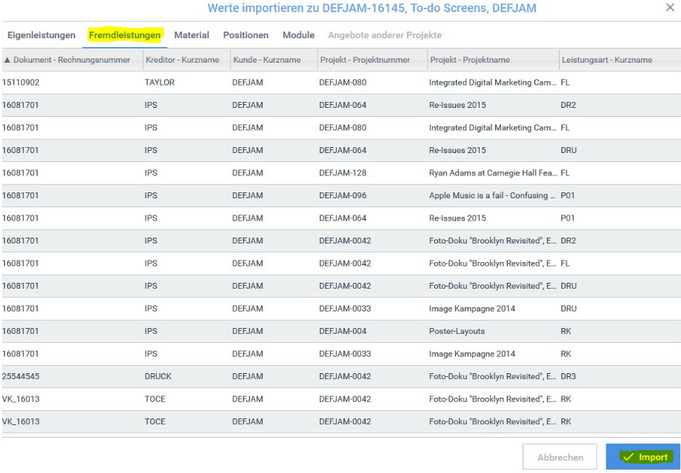
- Wählen Sie die Fremdleistungen aus, die Sie importieren möchten
- Klicken Sie auf den Button "Import" und schließen Sie den Import-Dialog
- Wählen Sie im Funktionsmenü den Eintrag "Fremdkostenbelege herunterladen" aus
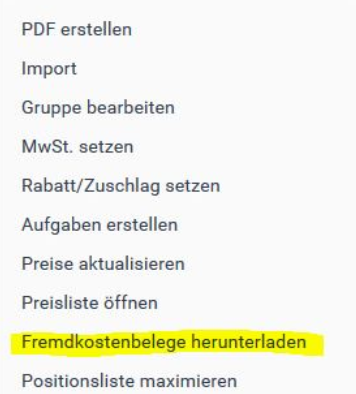
Es öffnet sich nun ein Fenster in dem die Belege der Fremdkosten aufgelistet werden, zu denen mindestens eine Position in die Ausgangsrechnung importiert wurde.
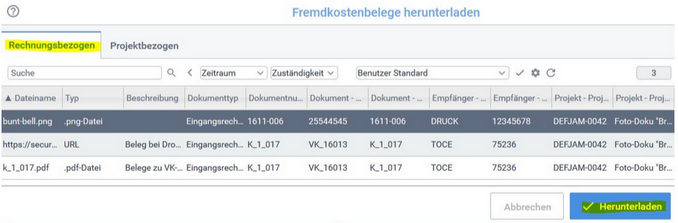
- Wählen Sie hieraus, welche, der von Ihnen importierten Belege, Sie herunterladen möchten
- Möchten Sie Fremdleistungen, welche nicht von Ihnen importiert, worden sind herunterladen, dann klicken Sie auf den Reiter "Projektbezogen" und wählen anschließend die gewünschten Belege zum Herunterladen aus.
Hinweis: Es werden nur die Belege der Fremdkosten angezeigt, zu denen mindestens eine weiter berechenbare Position zu einem Projekt der Ausgangsrechnung gehört. Die Eingangsrechnung muss dabei schon gebucht sein.
 Die heruntergeladene Datei wird nun in Ihrem Download-Manager in PROAD hinterlegt und mit einem Hinweis gekennzeichnet:
Die heruntergeladene Datei wird nun in Ihrem Download-Manager in PROAD hinterlegt und mit einem Hinweis gekennzeichnet: